:: ST06.Anette
Anette

06.PSP-Signtag-Tutorial – ©Bärbel vom 22.06.2016
Du brauchst Folgendes:
- Eine Poser/Tube Deiner Wahl
- Masken aus der ZIP-Datei – öffne sie in PSP
- mein Dekomaterial
- Öffne ein neue leere Leinwand Größe 800x650px
- Öffne Deine Poser/Tube und suche zwei schöne Farben aus
~ eine helle VG-Farbe und eine dunklere HG-Farbe.
- Fülle Deine Leinwand mit der dunklen Farbe
- Dupliziere diese Ebene – fülle sie mit Deiner hellen Farbe
- Ebenen-neue Maskenebene: aus Bild - suche Deine Maske bei –Maske aus Bild hinzufügen:
~ zusammenfassen - Gruppe zusammenfassen.

- Effekte - Kanteneffekte - Nachzeichnen.
- Effekte- 3DEffekte - Schlagschatten: hast Du einen sehr dunklen Hintergrund,
nehme als Schattenfarbe Deine helle Farbe, sonst schwarz.

- Effekte – Plugins-Filter Graphics Plus-Cross Shadow-Standard
- Ebenen/einbinden - nach unten zusammenfassen.
- Ebenen – neue Rasterebene – fülle mit der hellen Farbe
- Duplizieren – mit der dunklen Farbe füllen
- Ebenen-neue Maskenebene: aus Bild – Maske aus Bild hinzufügen
– suche Deine Maske 06.maske115-bb;
~ zusammenfassen - Gruppe zusammenfassen.

- Effekte – Plugins – Filter FM Tile Tool-Blend Emboss.
- Stell den Mischmodus auf: weiches Licht.
Ebenen - Einbinden nach unten zusammenfassen
~ Effekte – Plugins - Filter Xero - Bad Dream – Standard anwenden
(Bei meinem Bild konnte ich mit „weichem Licht“ leider nichts sehen von der Maske.
Ich habe daher den Mischmodus nicht verstellt sondern die Transparenz der Ebene auf 55% runter gesetzt.)
- Kopiere Deine Poser und über Bearbeiten – als neue Ebene einfügen
- die Größe evtl. ändern – Einstellen – Schärfe – Scharfzeichnen
- Objekte – Ausrichten – Rechts und unten
- Schlagschatten anwenden – Farbe schwarz

- Kopiere nun meine Dekotube und füge sie auf Dein Bild.
Orientiere Dich ein wenig an meinem Vorschaubild.
Die Anordnung sollte links-vertikal zentriert erfolgen.
Wer möchte, kann sie auch in eine eigene Farbe umfärben.

- Schreibe Deinen Text vertikal auf`s Bild. Ich habe den Font „Deneane“ in Größe 72 genommen.
Das bleibt Dir frei, welchen Font Du nimmst.

- In Rasterebene umwandeln + Schlagschatten anwenden

- Setze Dein Wasserzeichen und die Copyrighthinweise auf Dein Bild und fasse alle Ebenen sichtbar zusammen.
Speichere es als JPG-Datei ab. Wünsche Dir viel Spaß beim Nachbasteln.